win10个性化背景里的图片怎么删除 win10删除背景图片的方法
Win10系统每次使用过的桌面背景都会在设置中的个性化背景图片里面显示,有些用户想删除,但是不知道怎么操作,这篇文章是本站给大家分享的Win10个性化背景图片删除方法。

查看使用过的桌面背景图片:
1、桌面空白处点击【右键】,在打开的菜单项中,选择【个性化】;
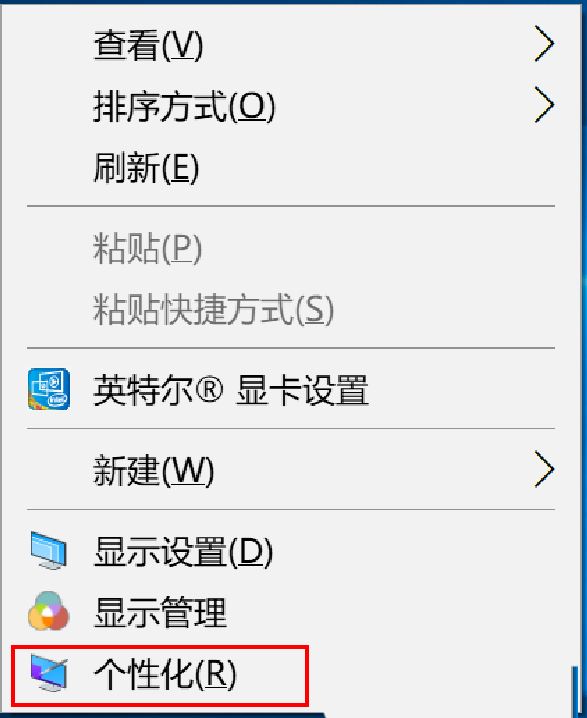
2、在背景中的选择图片中,可以查看到您使用过的桌面背景图片;
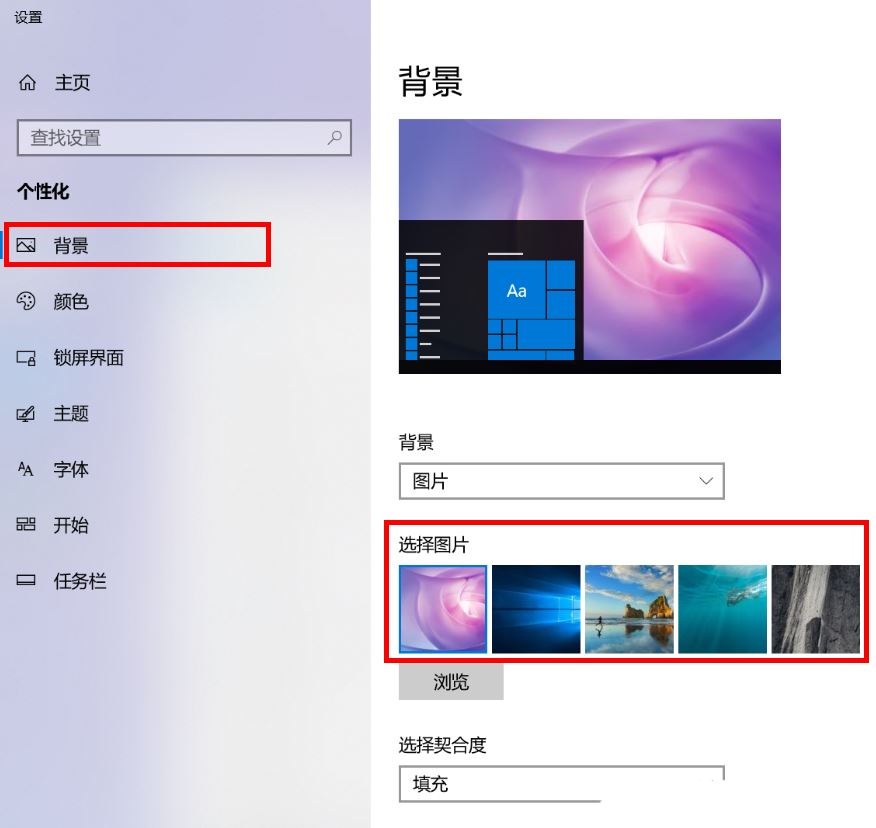
删除使用过的桌面背景图片:注意:本操作涉及到修改注册表,修改注册表有风险,请提前备份数据
1、同时按下【Win + R】组合键,打开运行窗口,输入【regedit】命令,然后点击【确定】;
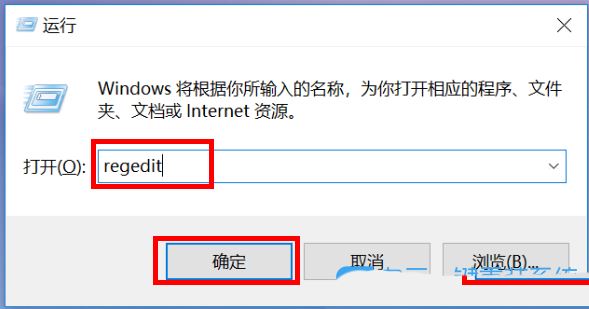
2、注册表编辑器窗口,依次展开到以下路径:
HKEY_CURRENT_USER\Software\Microsoft\Windows\CurrentVersion\Explorer\Wallpapers
在右侧窗口中可以显示所有的历史桌面背景,按照 0 – 4 排列
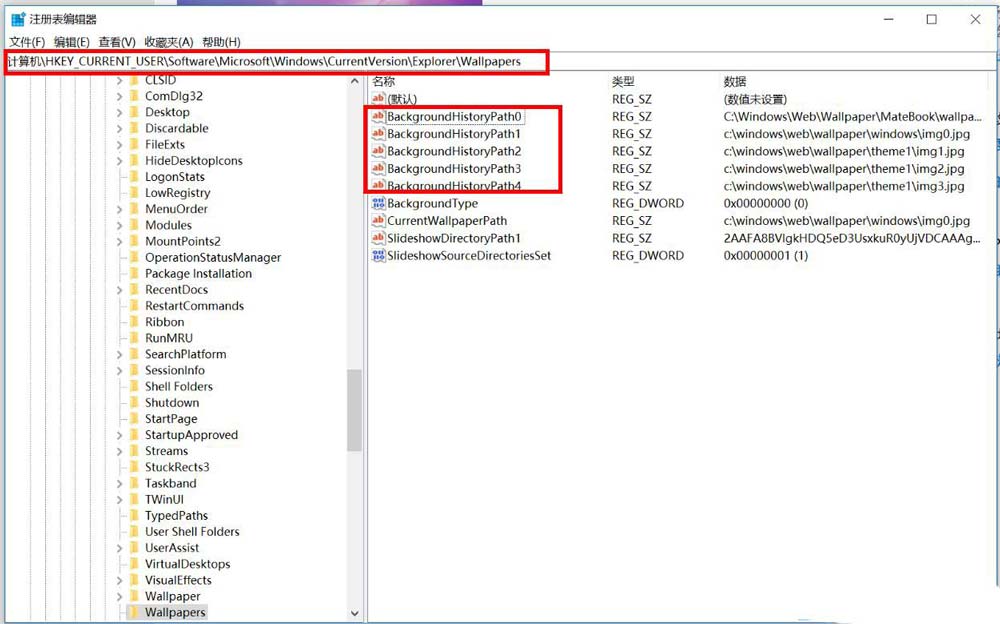
3、【右键】点击需要删除的背景图片,然后在打开的菜单项中,选择【删除】;
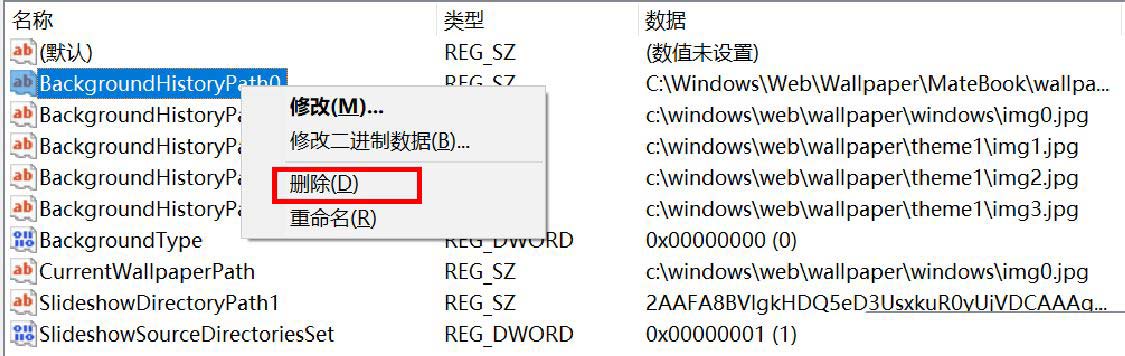
4、在提示中点击【是】;
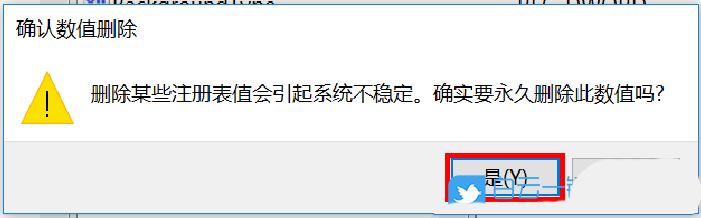
5、重新在个性化设置中查看背景图片,可以看到之前的此张背景图片已删除;
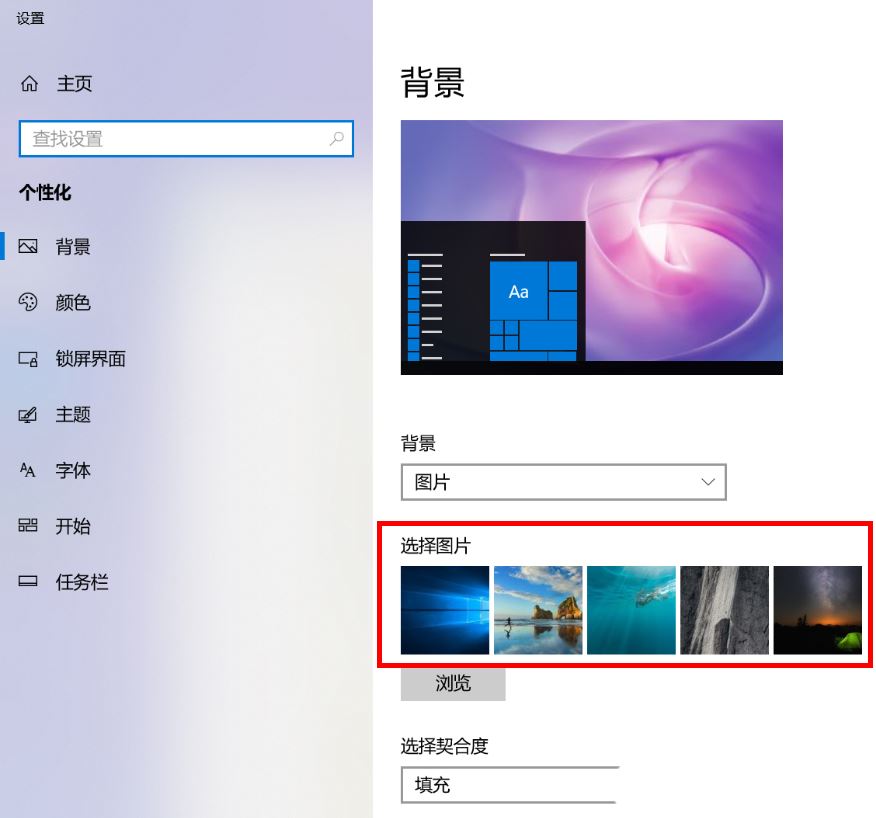
此操作无法彻底删除系统自带的背景图片,只能删除个性化设置中的显示图片;
以上就是Win10个性化背景图片快速删除的技巧,希望大家喜欢,请继续关注电脑系统之家。
最新推荐
-
excel怎么把一列数据拆分成几列 excel一列内容拆分成很多列

excel怎么把一列数据拆分成几列?在使用excel表格软件的过程中,用户可以通过使用excel强大的功能 […]
-
win7已达到计算机的连接数最大值怎么办 win7连接数达到最大值

win7已达到计算机的连接数最大值怎么办?很多还在使用win7系统的用户都遇到过在打开计算机进行连接的时候 […]
-
window10插网线为什么识别不了 win10网线插着却显示无法识别网络

window10插网线为什么识别不了?很多用户在使用win10的过程中,都遇到过明明自己网线插着,但是网络 […]
-
win11每次打开软件都弹出是否允许怎么办 win11每次打开软件都要确认

win11每次打开软件都弹出是否允许怎么办?在win11系统中,微软提高了安全性,在默认的功能中,每次用户 […]
-
win11打开文件安全警告怎么去掉 下载文件跳出文件安全警告

win11打开文件安全警告怎么去掉?很多刚开始使用win11系统的用户发现,在安装后下载文件,都会弹出警告 […]
-
nvidia控制面板拒绝访问怎么办 nvidia控制面板拒绝访问无法应用选定的设置win10

nvidia控制面板拒绝访问怎么办?在使用独显的过程中,用户可以通过显卡的的程序来进行图形的调整,比如英伟 […]
热门文章
excel怎么把一列数据拆分成几列 excel一列内容拆分成很多列
2win7已达到计算机的连接数最大值怎么办 win7连接数达到最大值
3window10插网线为什么识别不了 win10网线插着却显示无法识别网络
4win11每次打开软件都弹出是否允许怎么办 win11每次打开软件都要确认
5win11打开文件安全警告怎么去掉 下载文件跳出文件安全警告
6nvidia控制面板拒绝访问怎么办 nvidia控制面板拒绝访问无法应用选定的设置win10
7win11c盘拒绝访问怎么恢复权限 win11双击C盘提示拒绝访问
8罗技驱动设置开机启动教程分享
9win7设置电脑还原点怎么设置 win7设置系统还原点
10win10硬盘拒绝访问怎么解决 win10磁盘拒绝访问
随机推荐
专题工具排名 更多+





 闽公网安备 35052402000376号
闽公网安备 35052402000376号